时间:2011-10-28 10:17:54 作者:不后悔 来源:系统之家 1. 扫描二维码随时看资讯 2. 请使用手机浏览器访问: https://m.xitongzhijia.net/xtjc/20111028/1941.html 手机查看 评论 反馈
如果你想使用U盘启动电脑安装系统,就看看这篇教程吧。教程介绍了如何制作U盘启动盘,如何将电脑设置成U盘启动和如何使用U盘启动盘安装操作系统的方法。
制作U盘启动盘需要的条件
a、U盘一个,至少要128MB
b、WinPE映像ISO或者U盘启动盘制作工具(可以在本站下载https://www.xitongzhijia.net/,下面有地址)
c、支持U盘启动的电脑
U盘启动盘制作工具推荐下载两个版本:
a、大白菜U盘启动盘制作工具
b、通用PE工具箱,下载地址
具体的制作U盘启动盘的方法:
以通用PE工具箱为例,因为大白菜U盘启动盘制作工具是一键制作U盘启动盘,非常简单就不用介绍了。
1、首先将U盘插入电脑的USB接口(重要提示:制作过程U盘会被格式化,注意备份资料);
2、解压下载的WinPEU.rar文件;
3、在WinPEU.rar解压目录打开UltraISO.exe程序;
4、在打开的UltraISO程序界面,双击打开WinPE.iso光盘映像文件;
5、然后在顶部菜单中选择“启动光盘”/“写入硬盘映像”;
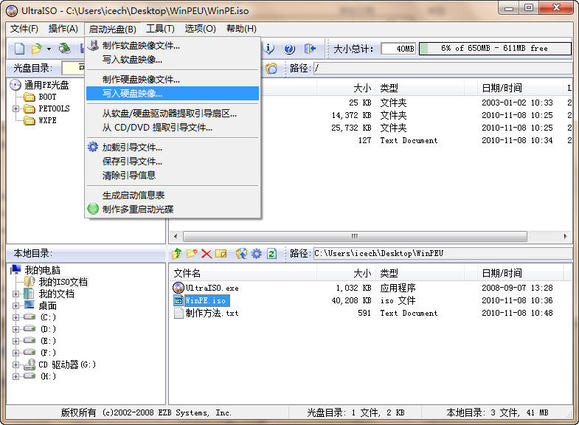
6、在“硬盘驱动器”项目中,选择你要制作成启动盘的U盘(软件默认选择U盘,不会对硬盘操作,大可放心); .
7、在“写入方式”项目中选择“USB-HDD+”或“USB-ZIP+”(尝试选择,制作后能启动电脑为准);

8、最后,点击“写入”按钮,等待数秒,提示“刻录成功”后,点“返回”按钮退出,制作结束。
将电脑设置成U盘启动
先将U盘插入USB插口(最好插在主机后面的USB接口,并将其他的USB设备暂时拔掉),重启电脑,在系统刚刚进入自检界面的时候按“Del”键进入BIOS设置,找到有关设置电脑启动的地方,比如“Advanced BIOS Features”或“Boot Device Priority”等,对应自己制作的启动U盘格式,将“First boot device”项选择为“USB”或“USB-HDD”或“USB-ZIP”,然后按F10键保存,再按Y键确认,回车退出BIOS设置,电脑再次重新启动。
因为主板不同,选择USB启动的方法有所不同。有些新出的主板,“USB-HDD”的选择是在“Advanced BIOS Features”/“Boot Seq & Floppy Setup”里设置,把“First boot device”项设为“Hard Disk”,然后在“Hard Disk Bot Priority”中选择你的U盘(U盘要在开机前先插上)。
转载请注明来源:系统之家
发表评论
共0条
评论就这些咯,让大家也知道你的独特见解
立即评论以上留言仅代表用户个人观点,不代表系统之家立场